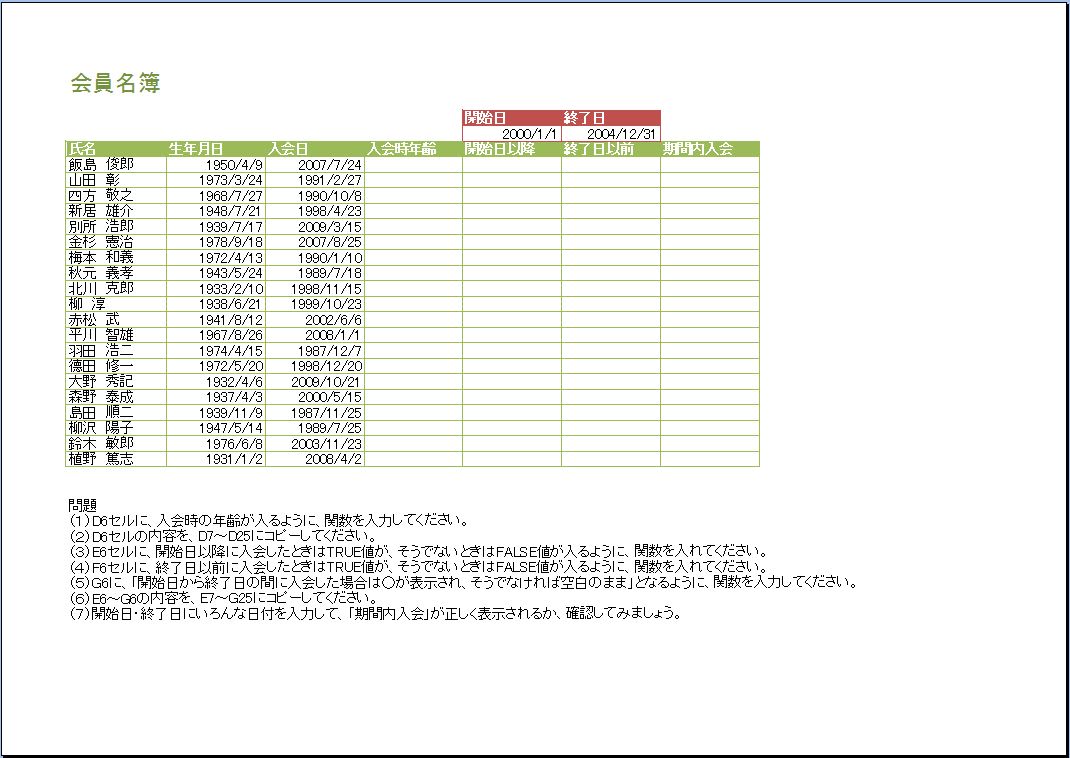エクセルにデータを入力していくとき、カード型の入力フォームだと、
初心者でも入力しやすく、ミスが少なくなります。
そのような入力フォームでよく活用する、
「フォームコントロール」の使い方を学習します。
最後に、入力したデータを、データベースに転記するマクロも
作ってみましょう。
テキストのダウンロードは、こちら。

「万年カレンダーを作ろう」と、「和風カレンダー」を混ぜ合わせたようなテキストです。
これをコピーして、ワードに貼れば、
サイズやレイアウトを調整しやすいカレンダーができます。
テキストのダウンロードは、こちら。
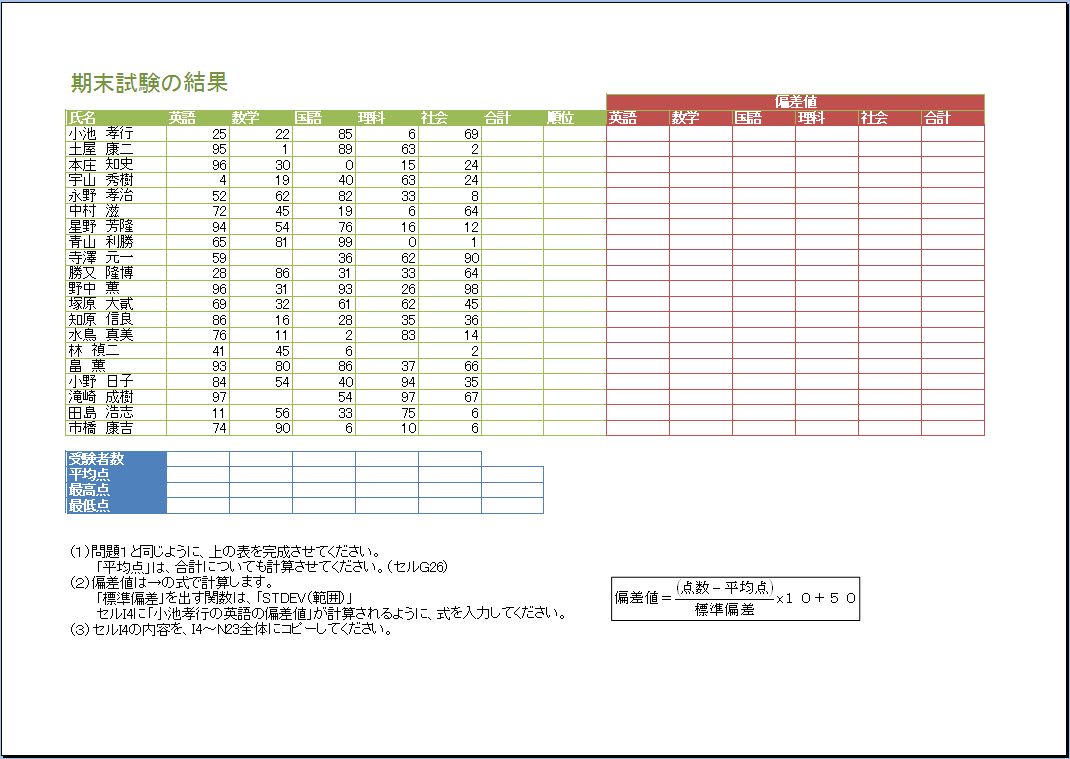
関数の練習問題です。
エクセルは、関数がポイント。
関数を使いこなせれば、
業務などでも、かなり頼りにされるレベルになります。
ところが、解説書はたくさんありますが、
「練習問題」は、あまりありません。
数学の勉強と同じく、「わかった」から「できる」にするには、
練成が必要です。
今回は、数学関数を中心に、問題を用意しました。
テキストのダウンロードは、こちら。
「エクセルVBA入門」の最終回。
今回は、条件分岐の記述を学習します。
前回の「名簿の人たち全員宛の、ハガキを作成する」
というマクロに、
「指定した人だけ、ハガキを作成する」
という条件をつけます。
マクロはむずかしそうに見えますが、
「マクロの自動記録を利用する」ことで、
VBAを一から記述できなくても、作成することができます。
また、現実の業務でもっともよく使うのは、
「Forによるくり返し」と
「Ifによる条件分岐」です。
この2つの書き方さえマスターすれば、
事務仕事の負担をかなり軽減できるでしょう。
テキストのダウンロードは、こちら。

今回は、VBAでの、くり返し処理の記述を学習します。
「名簿の人たち全員宛の、ハガキを作成する」
というマクロを作ります。
業務で、「マクロ化して、何が便利なのか?」という疑問に、
もっともインパクト強く答えるのが、この「くり返し処理」。
パソコンは、何万回くり返しても、疲れないし、
正確にすばやく、仕事してくれます。
「業務でエクセルを使っている」というかたには、
ぜひ、ここまでマスターしてもらいたい。
むずかしいVBAは、わからなくてもいいです。
ここまでわかれば、
「エクセルって、なんて便利なんだ!」
と感動していただけると思います。
テキストのダウンロードは、こちら。
レギュラーテキストで、「エクセルの達人(2)」までやりますが、
マクロは、ほとんど触れていません。
しかし、
「エクセルのもっとも優秀なところは、マクロだ」
と言っても、過言ではない。
そこで、「もっとエクセルを勉強したい」というかたのために、
「エクセルの達人(3)」として、マクロの入門を作ろうと思います。
市販の書籍で勉強すればいいことですが、
マクロの自動記録をちょっとやって、
いきなりVBA記述をあれこれ書かれても、
とっつきにくいと思います。
#ボクがそうでした。
ですので、この補助テキストは、
「事例を中心に」というテーマで作ります。
VBAの言語を網羅するのではなく、
「マクロとは、こういうことをやるものなんだよ」
という、フィーリングをつかんでもらいます。
エクセルの基本的な使い方がわかるかたなら、
どなたでもVBAができるようになる。
……をめざします。
その後、「もっと詳しく」となったら、
市販の書籍でも、ネット上のVBA解説でも、
取り組んでいただけると思います。
↓
今回は、
「入会者のデータを、自動的に名簿に転記する」
というマクロを作成します。
マクロを自動記録して、それをボタンに登録するところまで。
テキストのダウンロードは、こちら。